의문
문제: Windows 10에서 사용자 계정 사진을 변경하는 방법은 무엇입니까?
안녕. Windows 10에서 사용자 계정 사진을 변경하는 방법을 알려주십시오. 알아낼 수 없습니다.
해결 답변
PC에 로그인할 때 시작 메뉴 상단에 보이는 그림은 Windows와 직접적인 관련이 있습니다.[1] 사용자 계정. 일반적으로 사용자 계정 사진이라고 합니다. Windows 10 사용자 중 일부는 이 그림에 대해 전혀 걱정하지 않는 반면, 다른 사용자는 친숙하거나 자신의 성격을 반영하는 그림을 설정합니다.
사진이 Windows 사용자 계정으로 설정되면 기본적으로 동일한 Microsoft에서 로그인한 모든 PC, 장치 및 Microsoft 서비스에 동기화됩니다.[2] 계정. 따라서 사용자, 그의 동료, 가족 및 다른 사람들은 귀하가 PC 또는 다른 장치에 로그인한 때를 볼 수 있습니다. XP, Vista, 7, 8 및 8.1을 포함한 이전 Windows OS 버전은 기본 계정 사진을 자동으로 할당하는 데 사용되었지만 Windows 10은 일반 아이콘을 설정합니다.
운 좋게도 Windows에서는 장치에 저장된 사진으로 사용자 계정 사진을 변경하거나 편집하거나 웹캠을 사용하여 새 사진을 찍거나 비디오 클립을 설정할 수 있습니다. 불행히도 모든 사람들이 그 방법을 아는 것은 아니므로 Windows 10에서 사용자 계정 사진을 변경하는 방법을 설명하는 간단한 가이드를 제공합니다.[3]
관련 정보:
- 기본 사용자 계정 사진은 숨겨진 폴더에 저장됩니다. %ProgramData%\\Microsoft\\사용자 계정 사진.
- 현재 Windows 계정 사진으로 사용 중인 사진은 다음에서 찾을 수 있습니다. C:\\Users\\Public\\Public Account Pictures\\S-1-5-21…….(사용자 계정의 GUID).
- 이전에 사용했던 사진은 다음 위치에 있습니다. %AppData%\\Microsoft\\Windows\\계정 사진.
Windows 10에서 사용자 계정 사진을 변경하는 방법은 무엇입니까?
손상된 시스템을 복구하려면 라이센스 버전을 구입해야 합니다. 이미지 변경 이미지 변경.
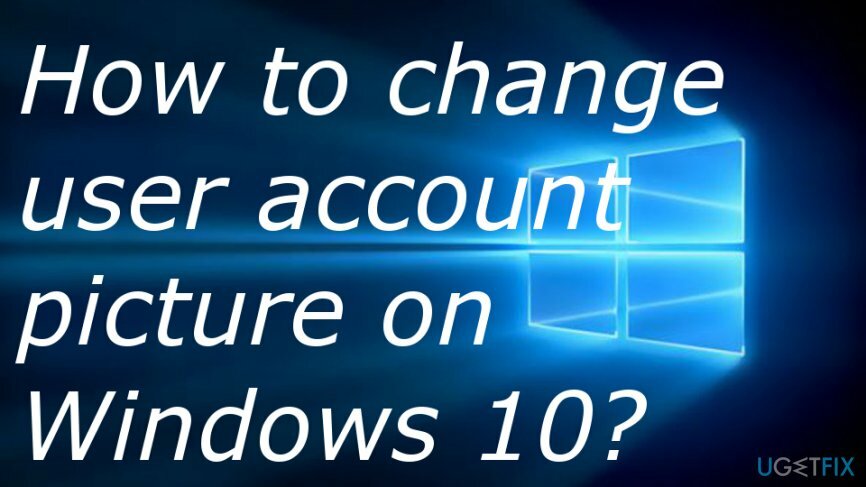
Windows 컴퓨터에 로그인했는지 확인하십시오.
손상된 시스템을 복구하려면 라이센스 버전을 구입해야 합니다. 이미지 변경 이미지 변경.
- 딸깍 하는 소리 승리 키 사용자 계정 사진 또는 사용자 계정 이름을 클릭합니다.
- 선택하다 계정 설정 변경.
- 아래로 스크롤하여 현재 사용자 계정 사진을 찾습니다. 자리 표시자는 다음과 같이 레이블이 지정되어야 합니다. 사진. 페이지 하단에 다음이 표시되어야 합니다. 사진 만들기 그리고 두 가지 선택, 즉 카메라를 사용하여 새 사진을 찍거나 장치에서 사진을 검색하는 것입니다.
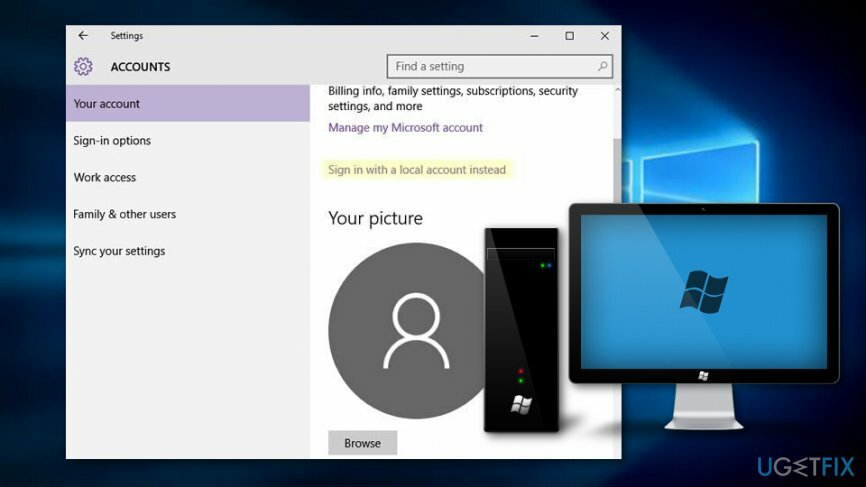
- 이미 파일에 있는 사진을 사용하기로 결정했다면 찾아보기 원하는 사진이 저장된 폴더로 이동합니다.
- 선택하고 싶은 사진을 클릭 후 선택 사진 선택.
- 카메라를 사용하여 새 사진을 찍도록 선택한 경우 다음을 선택합니다. 카메라 대신 하나의 옵션을 찾아보십시오.
- 이 옵션은 전면 카메라를 활성화하므로 포즈를 취하고 클릭합니다. 사진을 촬영 단추.
- 그림의 모서리를 드래그하여 크기를 조정할 수 있으므로 원하는 대로 만드십시오.
- 완료되면 사진 위의 확인 표시를 클릭하고 설정 창을 닫습니다.
자동으로 오류 복구
ugetfix.com 팀은 사용자가 오류를 제거하기 위한 최상의 솔루션을 찾도록 돕기 위해 최선을 다하고 있습니다. 수동 수리 기술로 어려움을 겪고 싶지 않다면 자동 소프트웨어를 사용하십시오. 모든 권장 제품은 당사 전문가의 테스트 및 승인을 거쳤습니다. 오류를 수정하는 데 사용할 수 있는 도구는 다음과 같습니다.
권하다
지금 그것을 할!
수정 다운로드행복
보장하다
지금 그것을 할!
수정 다운로드행복
보장하다
Reimage를 사용하여 오류를 수정하지 못한 경우 지원 팀에 도움을 요청하십시오. 귀하의 문제에 대해 알아야 한다고 생각하는 모든 세부 정보를 알려주십시오.
특허 받은 이 수리 프로세스는 사용자 컴퓨터에서 손상되거나 누락된 파일을 대체할 수 있는 2,500만 개의 구성 요소 데이터베이스를 사용합니다.
손상된 시스템을 복구하려면 라이센스 버전을 구입해야 합니다. 이미지 변경 맬웨어 제거 도구.

VPN으로 지리적으로 제한된 비디오 콘텐츠에 액세스
개인 인터넷 액세스 인터넷 서비스 제공업체를 차단할 수 있는 VPN입니다. 정부, 및 제3자가 귀하의 온라인을 추적하지 못하도록 하고 완전히 익명을 유지할 수 있도록 합니다. 이 소프트웨어는 토렌트 및 스트리밍을 위한 전용 서버를 제공하여 최적의 성능을 보장하고 속도를 늦추지 않습니다. 또한 지리적 제한을 우회하고 위치에 관계없이 Netflix, BBC, Disney+ 및 기타 인기 스트리밍 서비스와 같은 서비스를 제한 없이 볼 수 있습니다.
랜섬웨어 작성자에게 비용을 지불하지 마십시오. 대체 데이터 복구 옵션을 사용하십시오.
맬웨어 공격, 특히 랜섬웨어는 사진, 비디오, 직장 또는 학교 파일에 단연코 가장 큰 위험입니다. 사이버 범죄자는 강력한 암호화 알고리즘을 사용하여 데이터를 잠그기 때문에 비트코인의 몸값이 지불될 때까지 더 이상 사용할 수 없습니다. 해커에게 비용을 지불하는 대신 먼저 대안을 사용해야 합니다. 회복 손실된 데이터의 적어도 일부를 검색하는 데 도움이 될 수 있는 방법. 그렇지 않으면 파일과 함께 돈을 잃을 수도 있습니다. 암호화된 파일 중 일부를 복원할 수 있는 최고의 도구 중 하나 – 데이터 복구 프로.